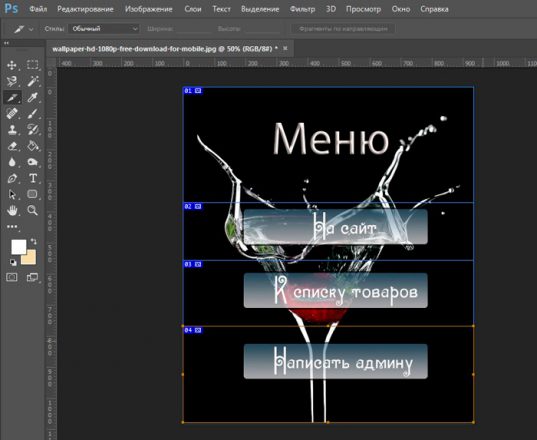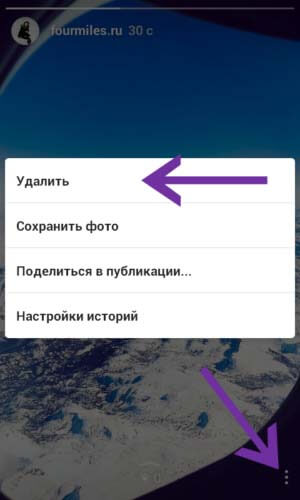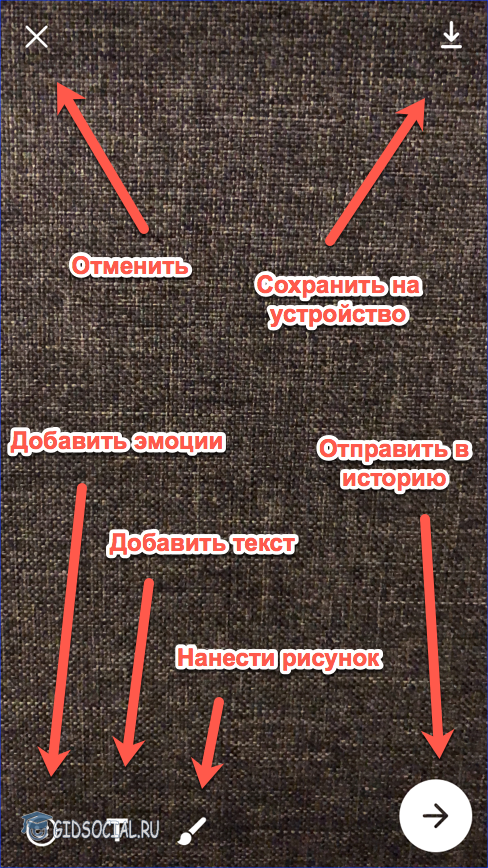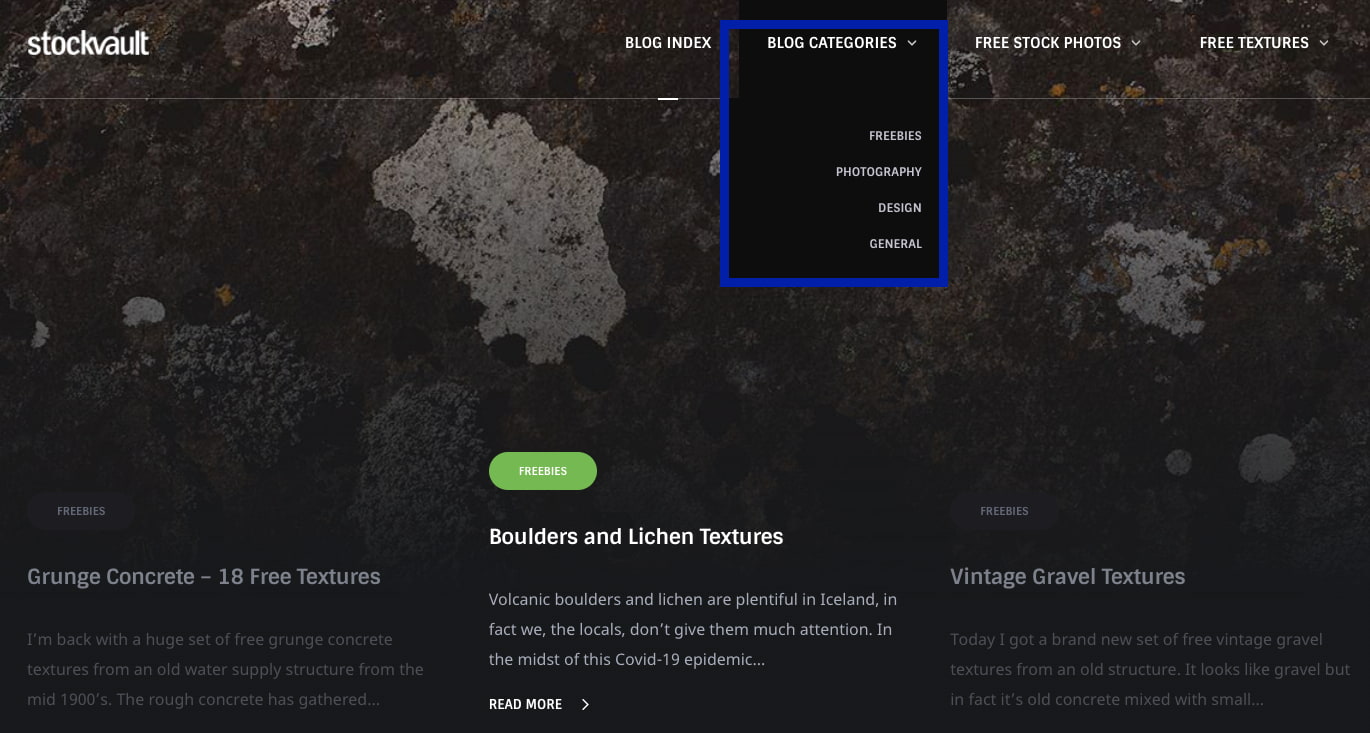Как в вк сделать историю: подробная инструкция
Содержание:
- Что нужно знать о Stories
- Как сделать историю в ВК?
- Как добавить историю в контакте
- Как сделать и добавить историю во ВКонтакте
- Идеи для сторис в ВК
- Как очистить всю стену в ВК сразу с помощью приложений?
- Задумки для опросников
- 43 идеи для историй в ВК
- Просмотр «Историй друзей»
- как использовать и какие вопросы задавать
Что нужно знать о Stories
Сторис – удобный способ рассказать своим друзьям и подписчикам, чем вы занимаетесь прямо сейчас, поздравить их с наступающими праздниками, проинформировать о предстоящем событии или мероприятии. С их помощью вы можете делать исчезающие фотографии, записывать видео длительностью до двенадцати секунд, которые можно украсить яркими стикерами или граффити, сопроводить текстом.
Сторис отображаются в специальном блоке, расположенном над основной новостной лентой. Здесь же находится и кнопка для их добавления. Как только один из ваших друзей выложит что-нибудь новое, фото его профиля подсветится в Stories-ленте синим цветом.
Вы можете размещать Сторис в общей ленте (тогда ее смогут просмотреть все пользователи) либо отправлять ее в диалог. На данный момент публикация доступна только в официальных мобильных приложениях VK .
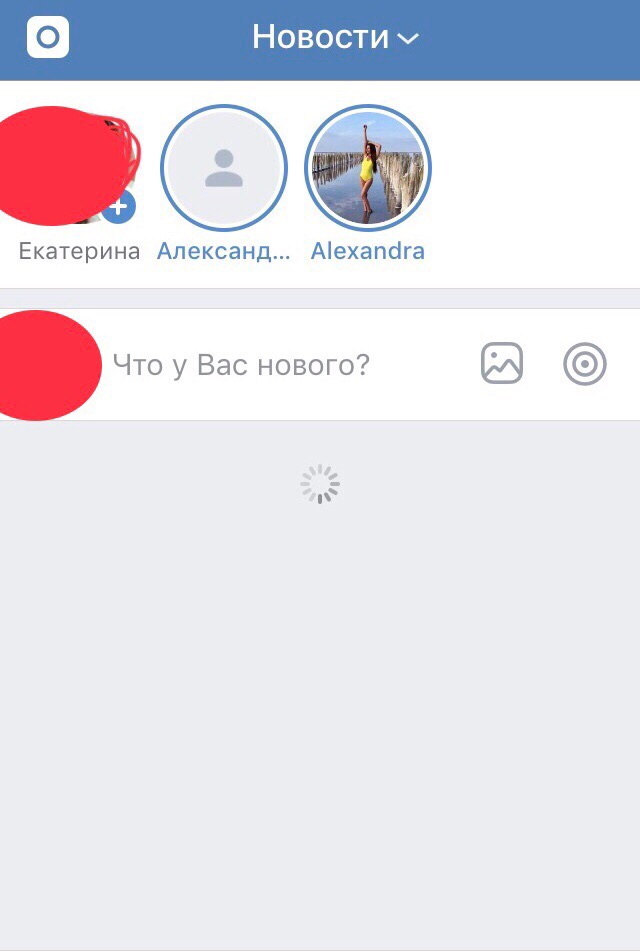
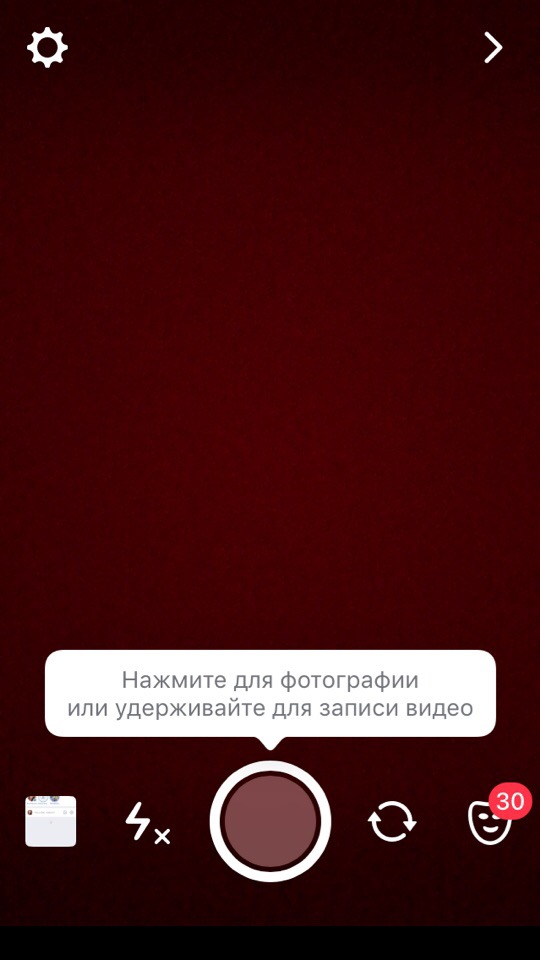
Что можно выкладывать в Историю в ВК?
- разнообразные фотографии и картинки из галереи смартфона
- короткие двенадцатисекундные видеозаписи
- фото и видео, сделанные на камеру Stories.
Наибольшее количество просмотров и ответов собирают Сторис, предполагающие общение с аудиторией: конкурсы, интерактивы, викторины и т.д.
Как сделать историю в ВК?
Сделать сторис в ВК можно с телефона или компьютера. Рассмотрим каждый из методов подробно с позиции создания для личной страницы и сообщества.
На личной странице
Перед тем, как сделать stories в ВК на личной странице, стоит понять главную идею разработчиков соцсети. Опция была придумана специально для тех, кто не выпускает телефон из рук и хочет делиться каждым моментом своей жизни. То есть сделать сторис с компьютера официальным способом у Вас не получится. Раздела создания в полной версии банально нет.
Поэтому сразу рассмотрим, как создать историю в ВК с телефона. Этот метод более востребован, ведь последнее время все больше людей пользуются социальной сетью со смартфона. Для решения задачи сделайте такие шаги:
Войдите в раздел Истории.
Снимите видео/фото или загрузите файлы, которые записаны на Вашем устройстве.
Оформите историю (текст, наклейки, граффити, маски). Когда будете делать это в первый раз, попросите друзей посмотреть, как она отображается у них. Ведь если что-то пойдет не так, пользователи увидят на экране «не удалось загрузить историю». Вряд ли это кому-то понравится.
В нижнем меню доступно сохранение stories в телефон, выбор получателей, а также отправка им истории сообщением.
При переходе в мобильную версию можно посмотреть статистику и ответить на стори.
В сообществе
Выше мы рассмотрели, как сделать историю в ВК с телефона. Аналогичный подход можно использовать при выкладывании стори в сообществе. Такая функция используется недавно и находится на этапе тестирования. До ноября 2019 года публикация сторис доступна была крупным сообществам, имеющим от 10 000 подписчиков. Сейчас функция сторис доступна для любых сообществ. Размещение доступно редакторам и администраторам. Так что, если у Вас еще их нет, стоит задуматься о том, чтобы сделать хотя бы одного человека администратором группы.
Рассмотрим, как в ВК добавить историю с телефона (для сообщества):
- Войдите в раздел Истории.
- Снимите видео/фото или загрузите файлы, которые есть в Вашей галерее.
Оформите историю ВК (текст, наклейки, граффити, маски).
В нижнем меню выберите вариант публикации в сообществе.
Если необходимо сделать историю в сообществе через ПК, проделайте такие шаги:
Войдите в раздел сообщества и справа под меню кликните на кнопку Добавить историю. Система перебрасывает в раздел управления сторис.
Если ранее вы уже публиковали эту информацию, переход в раздел управления доступен по одному нажатию на уже опубликованные stories.
Выберите файлы. Допускается загрузка нескольких фотографий или видеороликов одновременно. Для этого жмите на кнопку Выбрать файлы или переместите данные с ПК в окно браузера. Если после завершения загрузки выпадает ошибка, это означает, что некоторые файлы не соответствуют требованиям. Чтобы это сделать, жмите на соответствующую кнопку. При желании можно публиковать отдельные сторис, а впоследствии объединить их в один сюжет.
Теперь остается опубликовать историю в ВК. Для этого жмите соответствующую кнопку и убедитесь, что работа выполнена правильно.
Стори в сообществе ВК делятся на две группы — активные и завершенные.
В последнем обновлении историй для сообществ подборки от групп собраны в один блок. Это удобнее для пользователей, так как соцсеть не смешивает материал друзей и пабликов.
Советик для админов: чтобы ваше сообщество выскакивало в ленте отдельным блоком, предложите пользователям закрепить сторисы. Так юзеры не забудут о вас и материал не смешается с конкурентами.
Как добавить историю в контакте
Есть распространенное мнение, что задавать вопросы, как сделать историю в контакте без телефона или хотя бы планшета, бесполезно – такого способа нет. Действительно, изначально создавать эти сообщения можно было только с их помощью. Но на самом деле способ сосдавать историю в контакте с компьютера — существует, хотя в нем реализованы не все возможности истории.
С ПК нельзя вставить стикеры, рисунки, маски. Зато как минимум у вас получится поделиться фото и видеозаписями. Мы разберем все способы подробно.
Как сделать историю в контакте с мобильного гаджета
Не важно, каким мобильным устройством вы пользуетесь – алгоритм действий одинаков для Android и iOS
Кликните кнопку «История» над своей лентой. На ней расположена ваша аватарка и знак «плюс».
- Загрузите картинки, видео или фото. Добавлять можно файлы, созданные в течение суток. Для этого нужно нажать самую левую кнопку.
- Если новых файлов нет, снимите видео или сделайте фото. Для этого просто нажмите и держите круглую кнопку. Для фото и видео в темноте и полутьме используйте вспышку. Она активируется нажатием второй кнопки слева. Снимать можно и с фронтальной камеры. Для этого кликните кнопку «вправо» (справа от большой круглой кнопки). На фото людей можно добавить маски.
- Украсьте контент стикерами, надписями и рисунками. Вы найдете их в правой верхней части экрана.
- Выберите, что делать дальше. Вы можете сохранить историю для публикации в другое время (она будет храниться не на сайте, а в памяти гаджета), опубликовать сразу же или опубликовать только для избранных пользователей.
Продумывая, как создать историю в контакте, помните следующее. Одно фото будет видно в ней в течение трех секунд. Прокрутка видео длится примерно 15 секунд. Фото и видео может быть несколько. Вот и все о том, как выложить историю в контакте. Ничего сложного тут нет, уже сейчас с этой задачей справляются даже новички в этой соцсети. Опубликованная история будет доступна вам во вкладке «Новости» с любого устройства.
При желании можно изменить настройки истории. Для этого:
- откройте ее;
- кликните по троеточию в правом нижнем углу дисплея;
- выберите действие (отредактировать настройки приватности, удалить или скачать историю на смартфон). В настройках приватности видно, кому история доступна: всем, только друзьям, друзьям друзей, только некоторым людям или никому. Ставя точки напротив нужных строк, вы настроите доступность сообщения.
Как добавить историю в контакте с помощью компьютера
Чтобы опубликовать новую историю, перейдите сюда: https://vk.com/dev/execute. Найдите на открывшейся странице окошко с надписью code, которое находится в самом низу. В это поле вставьте текст, который я вставила ниже.
Это текст для записи с фотографиями: return API.stories.getPhotoUploadServer({«add_to_news»:1});
Ниже текст для истории, содержащей видео: return API.stories.getVideoUploadServer({«add_to_news»:1});
Вставив предложенный мной текст, нажмите на голубую кнопку «Выполнить». Если все сделано верно, справа, в пустом поле, появится кнопка с надписью «Обзор».
На этом этапе вы должны будете выбрать файлы. Нажмите кнопку и загрузите файлы с компьютера, как обычно. Если вы копировали текст для видео, выбирайте видео, если для фото – выбирайте только фото. После того, как они загрузятся, ничего делать не нужно, история сама отобразиться в ленте новостей.
Разбираясь в том, как создать историю в контакте с компьютера, помните и об урезанном функционале. С ПК вы не сможете настроить приватность. Она останется в режиме «по умолчанию», но, зайдя с планшета или телефона, вы отредактируете их по-своему.
Как сделать и добавить историю во ВКонтакте
Выложить Историю в ВК с компьютера нельзя. В интернете можно найти различные методы, включая использование скриптов и программ. Но добавление своего кода может привести к блокировки аккаунта. Сторонние скрипты, целью которых является обход правил пользования социальной сетью — запрещены.
Если же вы хотите создать «исчезающую» публикацию со смартфона, необходимо выполнить следующие действия.
Откройте мобильное приложение, меню и перейдите в раздел «Новости». Над новыми записями будут расположены истории ваших друзей. Вы можете нажать на одну из них для просмотра. Принцип такой же, как на персональном компьютере: если аватар пользователя обведен синим, публикацию посмотреть вы не успели, если не обведен – она уже была просмотрена. Перед друзьями и сообществами будет находиться небольшой круг с надписью «История». Нажмите на него.
Если вы хотите сделать фотографию, нажмите на серый круг посередине. Есть возможность публикации существующих файлов из галереи: нажмите на кнопку справа, выберите изображение (фото и картинки сохранённые на телефоне не позднее 24 часов назад) и нажмите на стрелку.
Для записи видео нужно нажать и держать серую кнопку. Максимум оно может длиться 12 секунд. Доступны все функции, как и при добавлении фото, дополнительно можно выключить звук. Для публикации достаточно нажать на соответствующую стрелку.
Какие есть возможности
При добавлении Stories пользователь может воспользоваться дополнительными функциями:
- во время записи короткого видео или процесса создания снимка, выбрать одну из масок (в честь различных праздников, могут добавляться новые коллекции масок);
- прикрепить стикеры. Доступны самые разнообразные варианты, особенно популярны варианты, посвящённые различным праздникам. Например, есть поздравления к 23 февраля, они изображены на скриншоте. К каждому празднику создаются отдельные варианты, которые находятся выше других смайликов. Для добавления выбираете понравившейся вариант и переносите его в нужное место. Для удаления достаточно нажать и перенести картинку в самый низ.
Рисование. Можно нарисовать что угодно тремя разными способами
Пользователем доступно 8 основных цветов для того, чтобы сделать материал ярче или привлечь внимание к конкретному фрагменту
Добавить надпись. Для создания надписи можно использовать три разных шрифта.
Перед добавлением изображение можно сохранить себе в галерею или отправить его друзьям.
Идеи для сторис в ВК
Селфи. Передайте настроение.
Прикид. Во что вы одеты?
Погода. Покажите, какой сегодня день.
Ваша кампания. Покажите тех, с кем провели или собираетесь провести день.
Кино. Какой фильм вы посетили?
Новое открытие в музыке. Нашли что-то классное? Поделитесь с подписчиками!
Музей или выставка. Покажите лучшие работы и экспонаты.
Рассвет. Люди редко видят рассветы. Удивите подписчиков!
Книга. Покажите, что читаете сейчас.
Цветы. Порадовали букетом? Покажите его!
Природа. Иногда она бывает настолько прекрасна, что захватывает дух.
Лучший друг. Покажите того, чьей дружбой вы дорожите и чьему обществу рады всегда.
Питомцы
Не важно ваши или соседа. Котеек и собачек любят все.
Блюдо
Новое блюдо не может остаться без фото!
Вид с высоты. Это всегда красиво.
Фото из окна авто или иллюминатора самолета. У вас обязательно спросят — “куда вы?”.
Источник раздражения. Вас что-то выбесило? Покажите!
То, что вам нравится! И не важно машина это, или новые урны в парке.
Приятные или смешные сообщения. Просто заскриньте переписку.
Цитата, речь или стихотворение. Не забудьте указать, кому они принадлежат.
Атмосфера. Покажите, что происходит вокруг вас.
Игра. Предложите угадать загадку.
Анекдот. Свежий юмор приветствуется всегда.
Мем. Попробуйте сделать его из своего фото.
Важное событие. Расскажите подписчикам о нем.
Алкоголь. Что вы пьете?
Кофе. Покажите, как выглядит ваша кружка для “кофе с собой”.
Где вы стоите? Покажите сверху ваши ноги и то, что под ними.
Источник мотивации. Откуда вы черпаете энергию?
Урбан. Сделайте нативное фото в красивом квартале вашего города.
Танцы. Покажите, как вы танцуете!
Гайд по созданию чего-то с помощью смартфона. Крутая обработка фото или быстрый поиск нужных товаров. Запишите видео с экрана и покажите, как вы это делаете.
Лайфхак. Покажите приспособление, которые вы используете в жизни.
Рабочее пространство. Покажите, где и над чем вы работаете.
История. Расскажите в кратце то, что вызвало у вас бурные эмоции.
Семья. Покажите ваших родных.
Бумеранг. Снимите видео с обратным эффектом. Это очень прикольно.
Игры. Виртуальные или настольные. Покажите, во что вы любите играть.
Заведения. Многие рестораны и кафе особенно красивы у входа.
Награды и достижения. Похвастайтесь!
Демотиватор. Покажите то, что манит вас бросить работу.
Привычки. Что вы делаете постоянно.
Мечты и цели. Расскажите, чего вы хотите от жизни и что для этого делаете.
Как очистить всю стену в ВК сразу с помощью приложений?
Программ в Google Store, которые позволяют добиться нужного результата не так много, но они есть. Не рассматриваем сомнительные расширения со стороны, так как в них может быть напичкано помимо нужной функции, ещё множество ненужного или, даже вредного.
Приложение для очистки стены в ВК — VkOpt
Расскажем более подробно о проверенных программах. Итак, программа, удаляющая записи со стены вк, которая хорошо зарекомендовала себя, называется VkOpt. В расширении, помимо прочего, включена функция полной очистки стены, для этого:
Установите расширение для выбранного браузера, найдя его на сайте https://vkopt.net ;
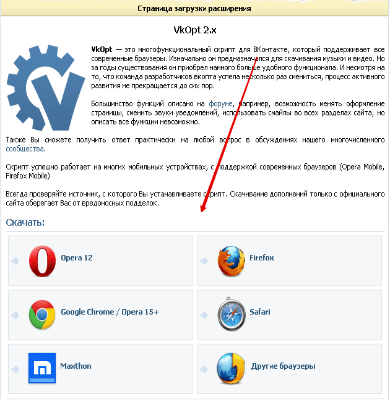
- Перейдите на страницу ВК;
- Теперь появилась дополнительный активный элемент «Действия». Нажмите на него и выберите «Очистить стену».
Как очистить стену с помощью приложения VkBot?
Подобным образом можно почистить стену с помощью приложения VkBot – это многофункциональная программа, которая позволяет выполнять много рутинных действий автоматически, среди которых, есть и полное удаление стены. Для использования данного метода нужно:
- Загрузите утилиту VkBot;
- После запуска в окне введите логин и пароль, в данном случае, это безопасно. Программа существует уже давно и не уличена в каких-либо мошеннических действиях;
Перейдите в раздел «Профиль»;
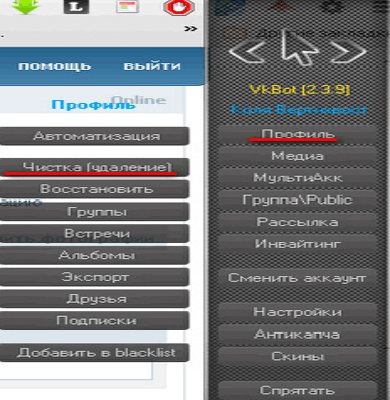
Теперь выберите «Чистка» и вы увидите «Очистить стену». Выполнение удаления занимает определённое время, которое увеличивается по мере прироста количества записей.
После выполнения какого-либо из методов описанных в статье вы получите полностью чистую стену вк, что в свою очередь поможет сберечь драгоценный трафик на прогрузке записей.
Разработчики Вконтакте позаботились о пользователях, чтобы в случае взлома, мошенник не смог нанести максимального ущерба странице, но как часто бывает, данная «забота» принесла много неудобств и владельцам страниц с многогодовой историей. В результате приходится использовать костыли для выполнения нужных действий, но не смотря на это, такая возможность все равно существует.
if(function_exists(«the_ratings»)) { the_ratings(); } ?>
Доброго времени суток, сегодня мы поговорим о том, как можно быстро очистить стену
в социальной сети Вконтакте, то есть как удалить все записи со стены в Вк. Ведь иногда так хочется начать жизнь с чистого листа, а в данном случае со стены.
Посещение личной страницы Вконтакте стало незаменимым атрибутом каждого дня. Мы читаем там новости, переписываемся с друзьями, слушаем музыку, смотрим фильмы. Таким образом, наша реальная жизнь полностью или частично находит отражение в социальной сети.
Иногда пользователям по каким-либо причинам хочется очистить свою стену
. Например, у некоторых людей она становится слишком длинной. Удалять каждую запись в отдельности им пришлось бы несколько часов. Это значит, что штатными способами быстро очистить стену в один клик невозможно. Хорошо, что нашлись умельцы, которые уже задавались подобными вопросами и поделились своим ответом на него.
Разработаны специальные программы, которые могут выполнить эту задачу. Стоит ли им доверять, решает каждый человек самостоятельно. Вводить логин и пароль, подвергая риску свою учетную запись, по меньшей мере, смутная затея. Но если вы все-таки за использование программ, то выбирайте только самые надежные из них. И все же перед тем, как стереть все записи со стены, подумайте еще раз, не пожалеете ли вы об этом в дальнейшем. Если нет, то за дело!
Вам необходимо перейти по адресу https://vkopt.net/download/, далее загрузить и установить на свой компьютер расширение для используемого вами браузера. После установления расширения перезагрузите браузер (иначе расширение функционировать не будет), зайдите на сайт Вконтакте и откройте свою стену (кликнув на голубую панель).
- Получить ссылки на все фотографии со стены;
- Очистить стену.
Выбирайте второй пункт. Перед вами всплывет окошечко с предложением:
- удалить все записи с 1 страницы (исчезнут все до единой записи со стены);
- удалить записи со 2 страницы (записи на 1 странице сохранятся, а остальные, начиная со 2 страницы, исчезнут).
Если вы хотите очистить стену полностью, выбирайте первый вариант. После чего запустится процесс удаления записей. Через несколько минут вы увидите, что ваша стена абсолютно чистая. Этот способ позволяет очистить стену Вконтакте разом, моментально, быстро и просто.
Задумки для опросников
Подобные Сторис пользуются огромной популярностью, позволяют не только увеличить активность в профиле, но и поближе познакомиться со своей аудиторией. Опросники имеют два формата:
- когда вы отвечаете на вопросы подписчиков
- когда задаете вопросы тем, кто ответил на Story.
Пример первого опросника: «Размести мое фото в своей ленте и я отвечу на пять любых вопросов».
Пример второго опросника: «Только для отважных смельчаков!
Если не страшно, пиши мне в личные сообщения!». Как только придет ответ на Story, вы задаете пользователю какой-нибудь вопрос с подковыркой, а также оговариваете, что произойдет, если он не ответит. Например, вы опубликуете его фото или выложите скрин данной переписки и т.д.
43 идеи для историй в ВК
Рубрика — Вконтакте
Сторис стали неотъемлемой частью популярных социальных сетей. Ежедневные “бытовые” публикации, которые могут рассказать подписчикам о том, чем вы живете, как работаете или проводите свободное время, стали актуальными для пользователей многих социальных сетей, в том числе Вконтакте. В этом посте приведу крутые идеи для сторис в ВК.
02 Октября, 2018
Идеи для сторис в ВК
- Селфи. Передайте настроение.
- Прикид. Во что вы одеты?
- Погода. Покажите, какой сегодня день.
- Ваша кампания. Покажите тех, с кем провели или собираетесь провести день.
- Кино. Какой фильм вы посетили?
Новое открытие в музыке. Нашли что-то классное? Поделитесь с подписчиками!
Музей или выставка. Покажите лучшие работы и экспонаты.
Рассвет. Люди редко видят рассветы. Удивите подписчиков!
Книга. Покажите, что читаете сейчас.
Цветы. Порадовали букетом? Покажите его!
Природа. Иногда она бывает настолько прекрасна, что захватывает дух.
Лучший друг. Покажите того, чьей дружбой вы дорожите и чьему обществу рады всегда.
Питомцы. Не важно ваши или соседа. Котеек и собачек любят все.
Блюдо. Новое блюдо не может остаться без фото!
Вид с высоты. Это всегда красиво.
Фото из окна авто или иллюминатора самолета. У вас обязательно спросят — “куда вы?”.
Источник раздражения. Вас что-то выбесило? Покажите!
То, что вам нравится! И не важно машина это, или новые урны в парке.
Приятные или смешные сообщения. Просто заскриньте переписку.
Цитата, речь или стихотворение. Не забудьте указать, кому они принадлежат.
Атмосфера. Покажите, что происходит вокруг вас.
Игра. Предложите угадать загадку.
Анекдот. Свежий юмор приветствуется всегда.
Мем. Попробуйте сделать его из своего фото.
Важное событие. Расскажите подписчикам о нем.
Алкоголь. Что вы пьете?
Кофе. Покажите, как выглядит ваша кружка для “кофе с собой”.
Где вы стоите? Покажите сверху ваши ноги и то, что под ними.
Источник мотивации. Откуда вы черпаете энергию?
Урбан. Сделайте нативное фото в красивом квартале вашего города.
Танцы. Покажите, как вы танцуете!
Гайд по созданию чего-то с помощью смартфона. Крутая обработка фото или быстрый поиск нужных товаров. Запишите видео с экрана и покажите, как вы это делаете.
Лайфхак. Покажите приспособление, которые вы используете в жизни.
Рабочее пространство. Покажите, где и над чем вы работаете.
История. Расскажите в кратце то, что вызвало у вас бурные эмоции.
Семья. Покажите ваших родных.
Бумеранг. Снимите видео с обратным эффектом. Это очень прикольно.
Игры. Виртуальные или настольные. Покажите, во что вы любите играть.
Заведения. Многие рестораны и кафе особенно красивы у входа.
Награды и достижения. Похвастайтесь!
Демотиватор. Покажите то, что манит вас бросить работу.
Привычки. Что вы делаете постоянно.
Мечты и цели. Расскажите, чего вы хотите от жизни и что для этого делаете.
Просмотр «Историй друзей»
Рассматриваемая часть функционала ВКонтакте является сравнительно новой, будучи введенной администрацией лишь в 2016 году. Предназначен это материал для запечатления каких-либо моментов с последующей публикацией в специальном блоке на сайте. Еще не все пользователи сайта знают, как посмотреть «Истории» ВК, поэтому в этой статье мы рассмотрим этот процесс подробнее.
«Истории друзей» в полной версии сайта
Данная возможность доступна для использования исключительно пользователям мобильного приложения за исключением процесса просмотра.
- Увидеть «Истории» своих друзей вы можете путем перехода в раздел «Новости».
Нужный блок будет размещен в самом начале страницы.
Кроме сказанного, вы можете перейти непосредственно на страницу какого-либо пользователя.
Если человек в течении суток опубликовал хотя бы одну «Историю», то она будет отображена в блоке «Фотографии» на главной странице профиля.
Как видно, поиск и просмотр нужного материал не может вызвать осложнений.
«Истории друзей» в мобильном приложении
В официальном приложении ВКонтакте пользователям предоставляется дополнительная возможность создавать новые «Истории». При этом контент, размещенный другими людьми, также доступен для просмотра в специально отведенных местах сайта.
Учтите, что рассматриваемый материал находится в соответствующем блоке только первые 24 часа с момента публикации, после чего автоматически удаляется.
- С помощью главного меню приложения ВК переключитесь к разделу «Новости».
Вверху страницы вам будет предоставлен блок с говорящим названием, материал из которого можно изучить, кликнув по интересующему вас человеку.
Еще один метод доступа к нужному разделу потребует от вас перехода непосредственно на главную страницу пользователя, например, через поиск.
Оказавшись у пользователя в анкете, искомый раздел будет вам доступен в специальном блоке.
Надеемся, у вас не возникло трудностей с процессом просмотра «Историй друзей».
Завершая данную статью, нельзя не упомянуть о том, что администрация ВКонтакте в числе стандартных возможностей предоставляет владельцу аккаунта такой функционал, как «Активные сеансы». Более подробно мы рассматривали эту часть интерфейса в специальной статье.
После ознакомления с изложенным материалом ваши проблемы с поиском хроник посещений и просмотра специального материала «Истории» должны были разрешиться. Удачи!
Опишите, что у вас не получилось.
Наши специалисты постараются ответить максимально быстро.
как использовать и какие вопросы задавать
С недавних пор всеми любимые VK Stories обзавелись новым элементом, а точнее стикером — «Мнение». Таким образом, получать от аудитории отклик стало ещё проще, ведь можно задать интересный (или провокационный) вопрос, и пользователями смогут на него ответить — либо публично, либо анонимно. Практика показала, что даже самые непопулярные страницы собирают обратную связь при условии, что придумывают как заинтересовать посетителя.
В рамках данной статьи мы поговорим о том, как лучше создать историю с новым стикером и придумать рабочую идею, которая не оставит равнодушным ни одного гостя.
Как задать вопрос при помощи стикера «Мнения»
Наверняка все вы знаете, что, к сожалению, добавлять истории с помощью компьютера нельзя (только смотреть), поэтому нам нужно воспользоваться мобильным устройством.
- Открываем свой смартфон или планшет, заходим в клиент ВК и начинаем добавлять сторис — затем выберите картинку, выступающую в роли фона и кликните по иконке стикеров в правом верхнем углу.
- В открывшемся окне нужно выбрать «Мнения».
- По центру экрана отобразится интерфейс стикера. Вам будет предложено отредактировать текст вопроса и надпись, которая будет указана на кнопке — например, «Как дела» — «Пиши ответ здесь».
- Перед публикацией стикера нужно выбрать его расположение на экране (для удобства, лучше выбрать вариант снизу) и нажать «Опубликовать сейчас». В конечном итоге можно дополнить историю другими элементами — ссылками, хэштегами и т.д.
Подписчики вашей страницы, увидевшие данную историю, смогут легко ответить на вопрос анонимно, или публично, «засветив» свой аккаунт — как правило, здесь всё зависит от самого вопроса. Ответы на пикантные темы, конечно, люди предпочитают оставлять не раскрывая своих данных.
Как вы могли заметить, подобный подход является полным аналогом вопросов для историй в Instagram, но нельзя сказать, что создатели ВК пошли на жесткий плагиат. Обычно равные по охвату и популярности социальные сети заимствуют друг у друга полезные нововведения, и в этом нет ничего странного или постыдного.
Примеры интересных вопросов для максимальной обратной связи
Вопросы, которые вы будете задавать в своих историях, должны быть интересными и немного провокационными — с той пометкой, что провоцировать они должны на ответ, а на негативную реакцию. Ниже мы приведем список удачных конструкций и конкретных вопросов, приносящих результат — обратную связь с подписчиками.
Попросите продолжить фразу
Например, «Если бы вы остались вдвоем с бывшей девушкой на необитаемом острове, то…»
Задайте полезные вопросы — допустим, «Как удивить своего парня/девушку» или «Что подарить второй половинке на день рождения?»
Можно просить ответить на очевидные вопросы в стиле «Хотели ли бы вы миллион долларов?» — в целом звучит глупо, но отклик не заставит себя ждать.
Давите на боли аудитории — «Вы опоздали на важное собеседование (или на работу) — как будете оправдываться перед руководством?».
«Какая ваша любимая книга или фильм?» или, если ваши друзья любят видеоигры, «Какая ваша любимая игра?»
Просите проявлять фантазию — «Через несколько дней вы улетаете на Марс/необитаемый остров, какие три вещи вы бы взяли с собой?». Помните, что говорить со своей аудиторией можно и нужно, а когда она начинает разговаривать с вами — знайте, это успех
Помните, что говорить со своей аудиторией можно и нужно, а когда она начинает разговаривать с вами — знайте, это успех.